每个电子邮件服务提供商都负责将传入的邮件过滤到不同的类别中——收件箱、促销、垃圾邮件等。在大多数情况下,Gmail在将不需要的邮件标记为垃圾邮件方面做得相当不错。但是,没有一种电子邮件服务是完美的;有时,在Outlook或Yahoo等电子邮件客户端上可能不会作为垃圾邮件登陆的邮件可能会在Gmail上被标记为垃圾邮件。因此,您不会在Gmail收件箱中看到一些您感兴趣的电子邮件。
那么,为什么其中一些电子邮件最终会进入垃圾邮件文件夹,以及如何防止此类电子邮件被发送到 Gmail 上的垃圾邮件?这就是我们将在这篇文章中解释的内容。
为什么有些电子邮件最终会进入 Gmail 的垃圾邮件文件夹?
为了防止用户成为诈骗和网上诱骗的受害者,Gmail 会自动过滤看似可疑的电子邮件,并将其标记为垃圾邮件。由于以下任何原因,某些电子邮件可能会发送到“垃圾邮件”文件夹:
- 这些邮件来自电子邮件地址未保存在您的 Google 通讯录中的用户。
- 来自同一帐户的邮件从多个 IP 地址发送。
- Gmail 发现邮件中的内容令人困惑。例如,包含购买详细信息和促销内容的电子邮件可能会被标记为垃圾邮件。
- 您最近开始收到更多来自未知地址的邮件。
- 如果同一电子邮件地址被其他用户标记为垃圾邮件,则邮件可能会被发送到垃圾邮件。
如何防止 Gmail 将收到的电子邮件发送到垃圾邮件
虽然您无法控制哪些传入邮件被标记为垃圾邮件,并且当一封邮件进入您的收件箱时,您仍然可以阻止来自某人的电子邮件或特定类型的电子邮件将来进入您的垃圾邮件文件夹。
方法 1:将邮件标记为“非垃圾邮件”
如果您当前在垃圾邮件文件夹中有一封您有兴趣查看的邮件,那么您可以通过取消将其标记为垃圾邮件来直接将其移动到收件箱。当您将邮件标记为“非垃圾邮件”时,Gmail 会了解您的偏好设置,并了解该发件人以后发送的电子邮件可能对您很重要。
- 要将邮件标记为“非垃圾邮件”,请打开Gmail,然后单击左侧边栏上的“垃圾邮件”文件夹。
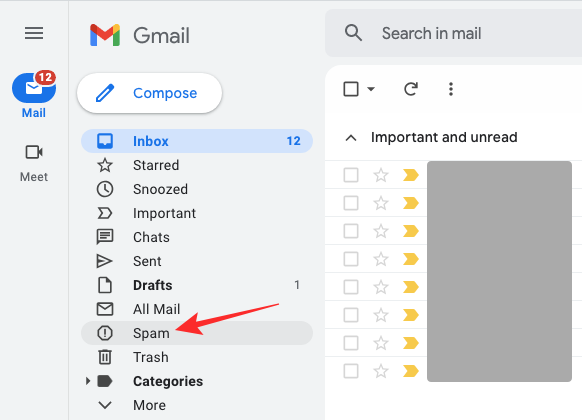
- 如果您无法查看“垃圾邮件”文件夹,请单击左侧边栏上的“更多”选项卡,然后可以看到“垃圾邮件”文件夹。
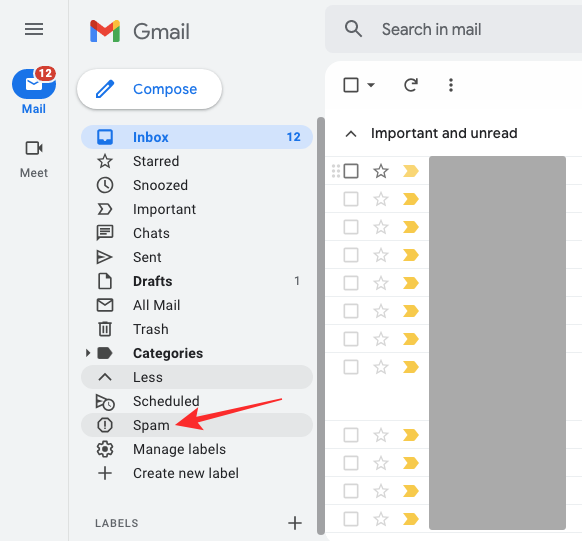
- 在“垃圾邮件”文件夹中,选择要取消标记为垃圾邮件的邮件以将其打开。
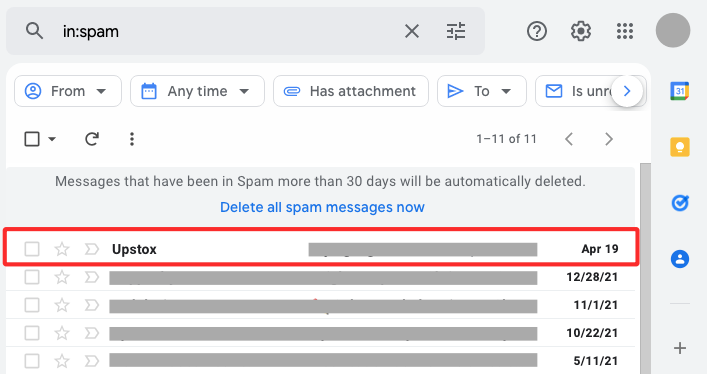
- 当电子邮件打开时,点击邮件顶部的非垃圾邮件。
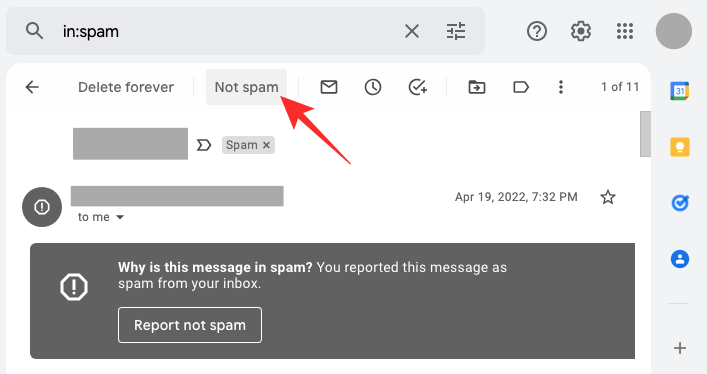
- 所选邮件应移至收件箱,并且您可能会看到发件人将来的邮件也会直接显示在收件箱中。如果没有,您可能需要将发件人的几封电子邮件标记为“非垃圾邮件”,以便 Gail 知道这些邮件很重要。
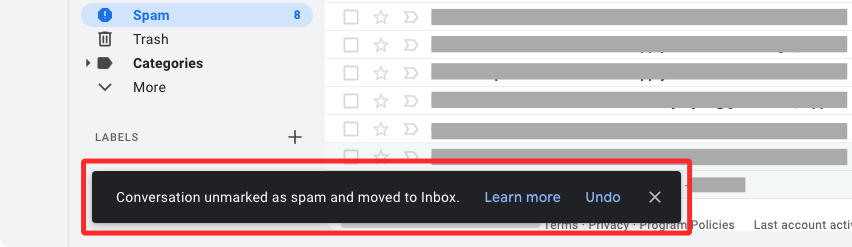
方法2:在Gmail中将发件人添加为联系人
阻止 Gmail 将您的重要邮件标记为垃圾邮件的另一种方法是将发件人的电子邮件地址保存到您的 Google 联系人中。保存联系人后,Gmail 将不再将此人发来的电子邮件标记为垃圾邮件,并且应可从您的收件箱直接访问他们的电子邮件。
- 要将垃圾邮件中的电子邮件地址添加为联系人,请打开Gmail,然后单击左侧边栏上的“垃圾邮件”文件夹。
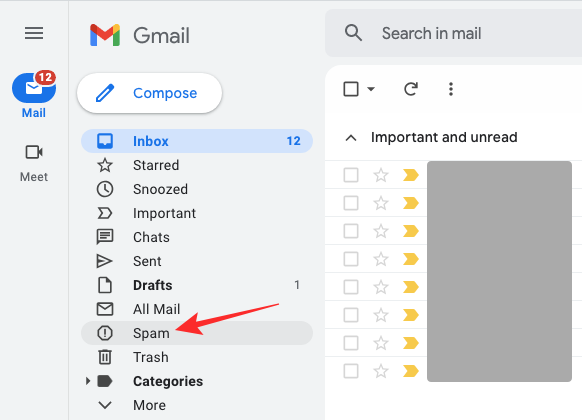
- 在“垃圾邮件”文件夹中,选择一封来自您认为重要的人的邮件。
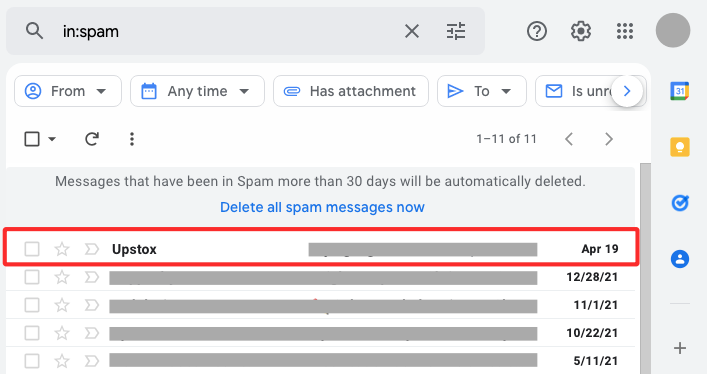
- 当邮件加载时,将鼠标悬停在发件人的电子邮件地址上,您将看到一个溢出窗口出现。在此窗口中,单击“添加到联系人”图标。
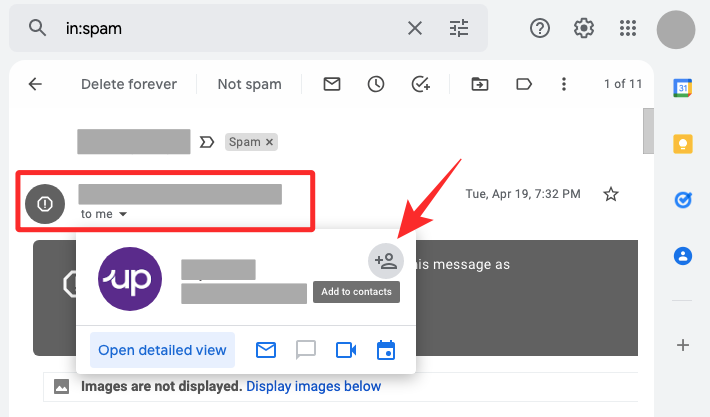
Gmail 会将此发件人的联系信息添加到您的 Google 通讯录帐号中。将来,此人的所有电子邮件都不会被标记为垃圾邮件,而是会直接发送到您的收件箱。
方法 3:创建筛选器以防止将来的邮件被发送到垃圾邮件
以上两种方法可以帮助您将邮件从垃圾邮件移动到Gmail上的收件箱,但是如果您希望在收件箱而不是垃圾邮件文件夹中收到类似的电子邮件,该怎么办?如果您在垃圾邮件文件夹中收到了某人的电子邮件,您可以在 Gmail 中创建自定义过滤器,让 Gmail 学会允许此类邮件或内容相似的邮件自动进入您的收件箱。
这样,您可以阻止Gmail自动向垃圾邮件发送重要电子邮件。在创建过滤器以防止邮件成为垃圾邮件之前,您需要先在“垃圾邮件”文件夹中找到您认为对您很重要的邮件。
- 在网络浏览器上打开Gmail,然后单击左侧边栏上的“垃圾邮件”文件夹。
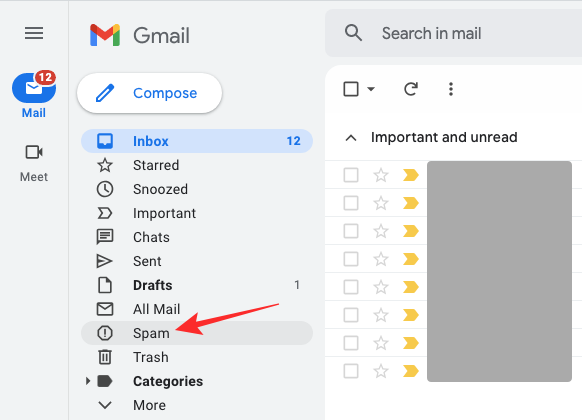
- 在“垃圾邮件”文件夹中,选择您认为在完整视图中打开的重要邮件。
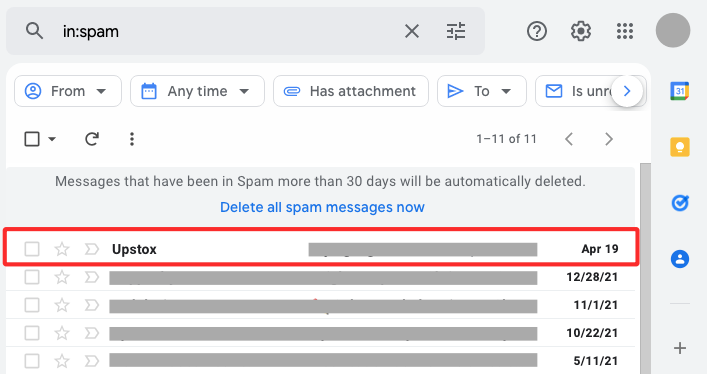
- 当消息打开时,单击屏幕最右侧的 3 点图标。

- 在显示的菜单中,选择过滤此类邮件。

- Gmail现在将在搜索栏下打开高级搜索选项,在后台,您将能够看到所有具有相似内容或来自同一发件人的邮件。如果要修改搜索参数,可以在此屏幕上执行此操作,然后单击“创建过滤器”。
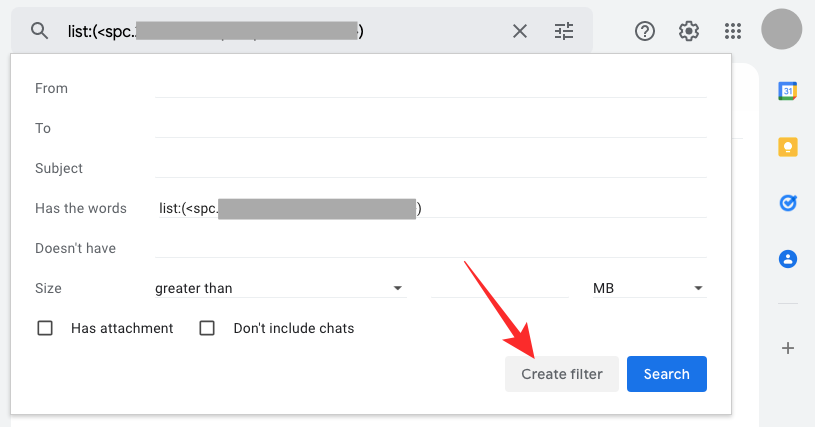
- 现在,您会看到 Gmail 收到此类邮件时可能需要执行的操作列表。在此屏幕上,选中从不将其发送到垃圾邮件复选框。
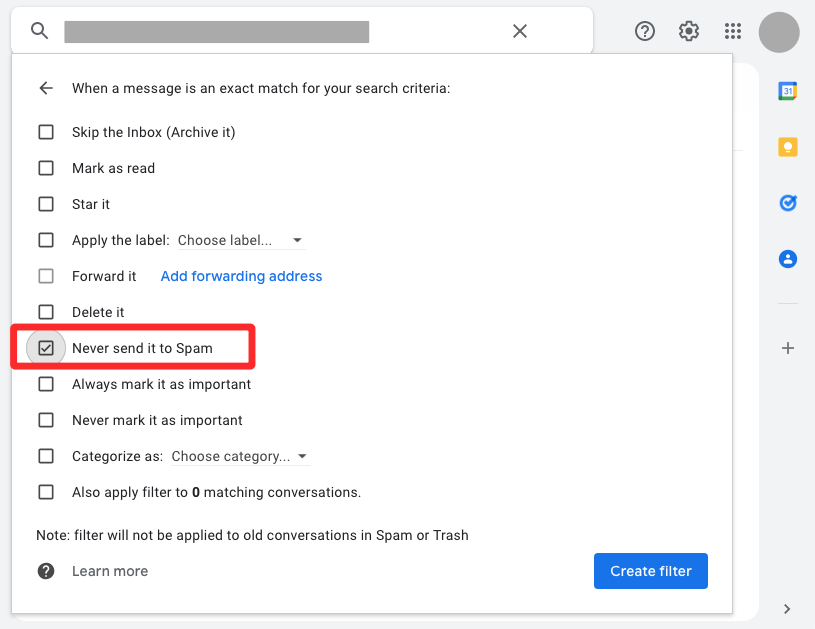
- 这应该足以让Gmail知道此类邮件需要发送到您的收件箱。
- 如果您希望 Gmail 知道它们很重要,还可以选中此列表中始终将其标记为重要复选框。为搜索条件选择操作后,单击“创建过滤器”。
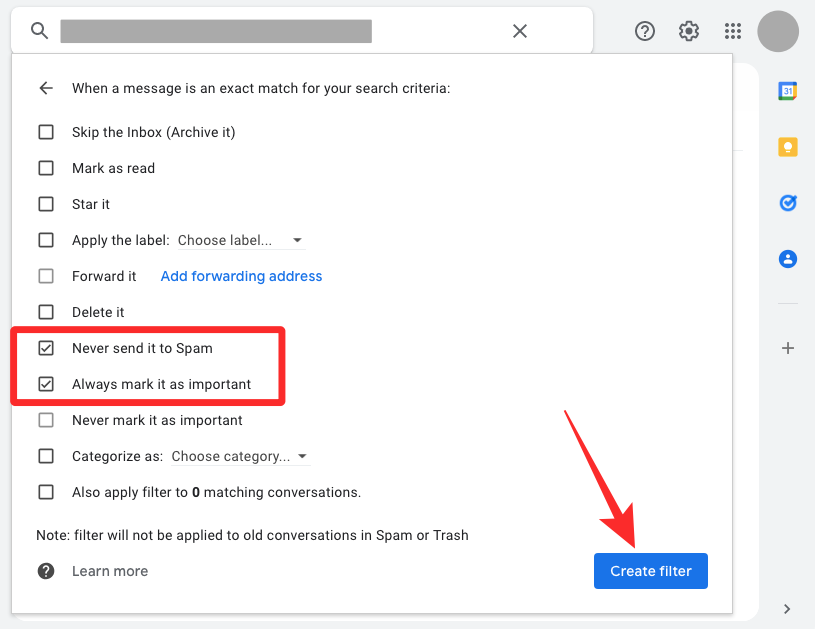
- 您会在左下角看到“您的过滤器已创建”横幅。
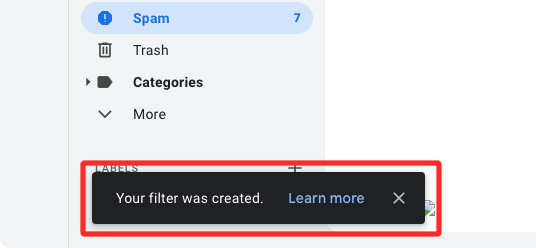
创建过滤器后,Gmail 会将来自此发件人的所有未来电子邮件或外观相似的电子邮件发送到您的收件箱,而不是垃圾邮件。您可以使用此方法为“垃圾邮件”文件夹中的其他邮件创建过滤器,并使用它将其移动到收件箱。
避免邮件进入某人的垃圾邮件文件夹的提示
上述方法可以帮助您防止收到的邮件进入Gmail中的垃圾邮件文件夹,但是您可以做些什么来阻止电子邮件发送到其他人的垃圾邮件文件夹?您可以遵循以下一些提示来避免这种情况。
- 尽可能喜欢从相同的 IP 地址发送电子邮件。如果不能,您可以坚持从不同的 IP 地址发送不同类型的电子邮件,以确保 Gmail 不会将您的邮件标记为垃圾邮件。例如,您可以从一个 IP 地址发送个人资料或购买更新,并使用另一个 IP 地址发送促销信息。
- 避免在同一封电子邮件中发送内容不同的电子邮件。包含促销内容的电子邮件不应包含购买详细信息。
- 对一种类型的内容使用一个电子邮件地址,对其他内容使用其他地址。
- 如果您以品牌身份发送常规电子邮件,则提供退订链接应可防止 Gmail 的垃圾邮件过滤器将您的电子邮件标记为垃圾邮件。
- 避免发送主题行包含全大写字母和感叹号的单词的电子邮件。
- 停止发送包含过多或不必要的附件的电子邮件,因为 Gmail 可能会将其标记为包含间谍软件或病毒的垃圾邮件。
- 使用文本而不是大量图像,因为后者被视为垃圾邮件行为。
- 如果您是品牌,请避免在促销电子邮件中出现错误或拼写错误,这样 Gmail 就不会将您的电子邮件发送到某人的垃圾邮件文件夹。
- 如果您向某人发送常规电子邮件,但您收到通知,他们在其垃圾邮件文件夹中收到电子邮件,您可以按照上述三种方法中的任何一种请求收件人将您的电子邮件列入白名单。
- 作为一个品牌,请通过 SPF、DKIM 或 DMARC 为您的域名申请身份验证,这样 Gmail 就不会拒绝您的邮件或将其标记为垃圾邮件。
- 避免使用其他域名或公司的电子邮件地址发送电子邮件。
- 请勿向未注册您的内容的用户发送常规消息。
- 在向多个用户发送电子邮件时,请遵守 Google 推荐的做法。
 Win 11系统之家
Win 11系统之家
